熱線電話:0755-23712116
郵箱:contact@shuangyi-tech.com
地(dì / de)址:深圳市寶安區沙井街道(dào)後亭茅洲山工業園工業大(dà)廈全至科技創新園科創大(dà)廈2層2A
準備一(yī / yì /yí)個(gè)U盤,鍵盤。
在(zài)官網上(shàng)下載“ventoy-1.0.97”
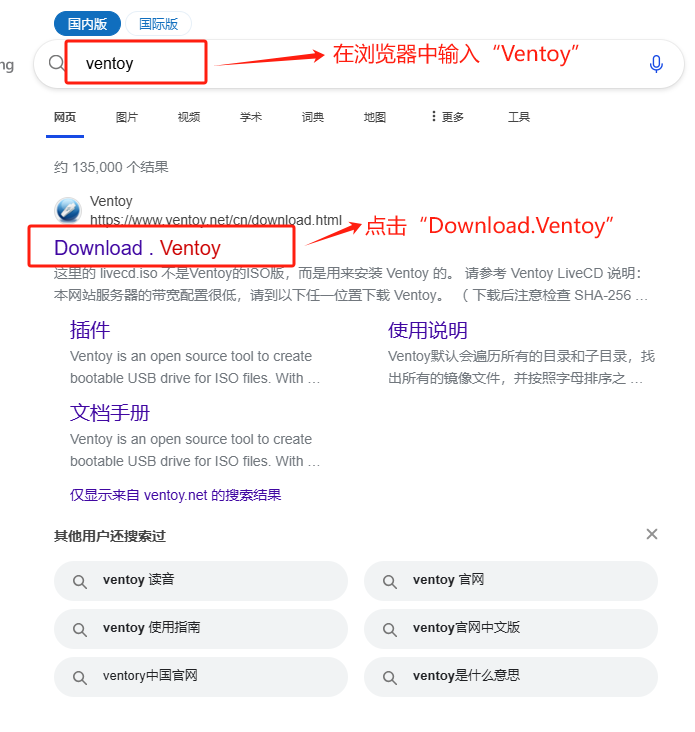
點擊“Download.Ventoy”進入Ventoy下載頁面,并選擇Windows版下載
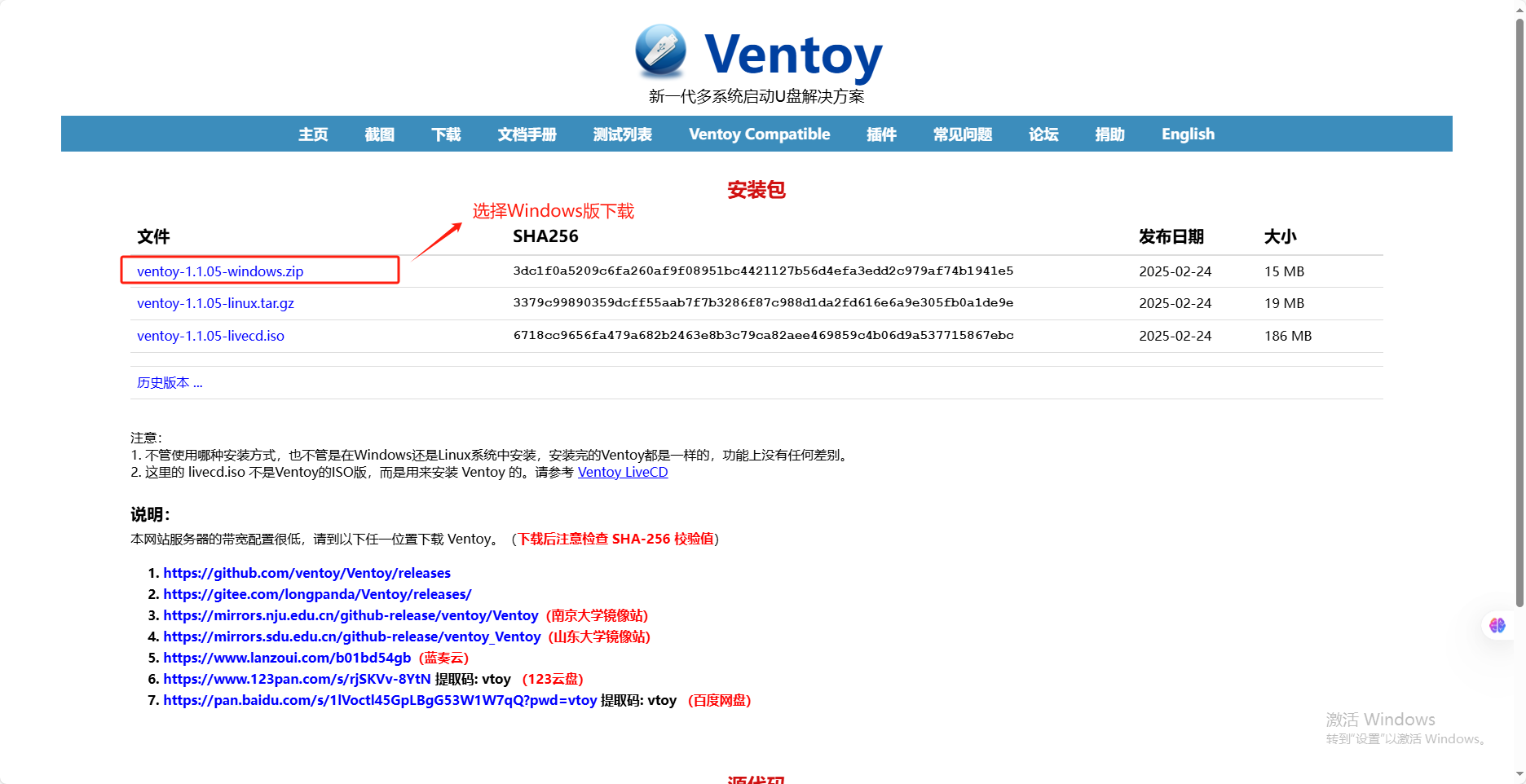
進入到(dào)Windows版下載頁面并點擊下載
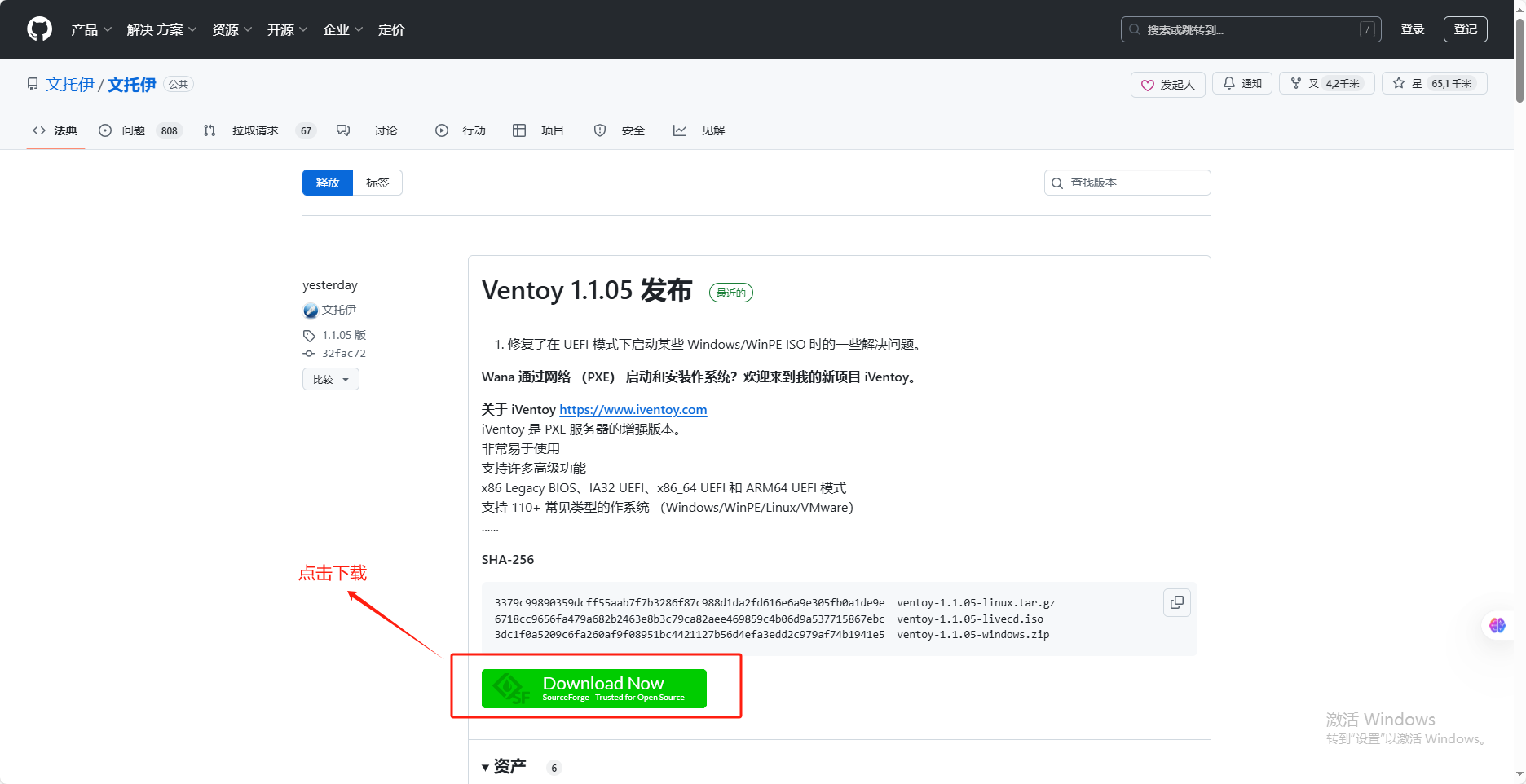
再次點擊下載
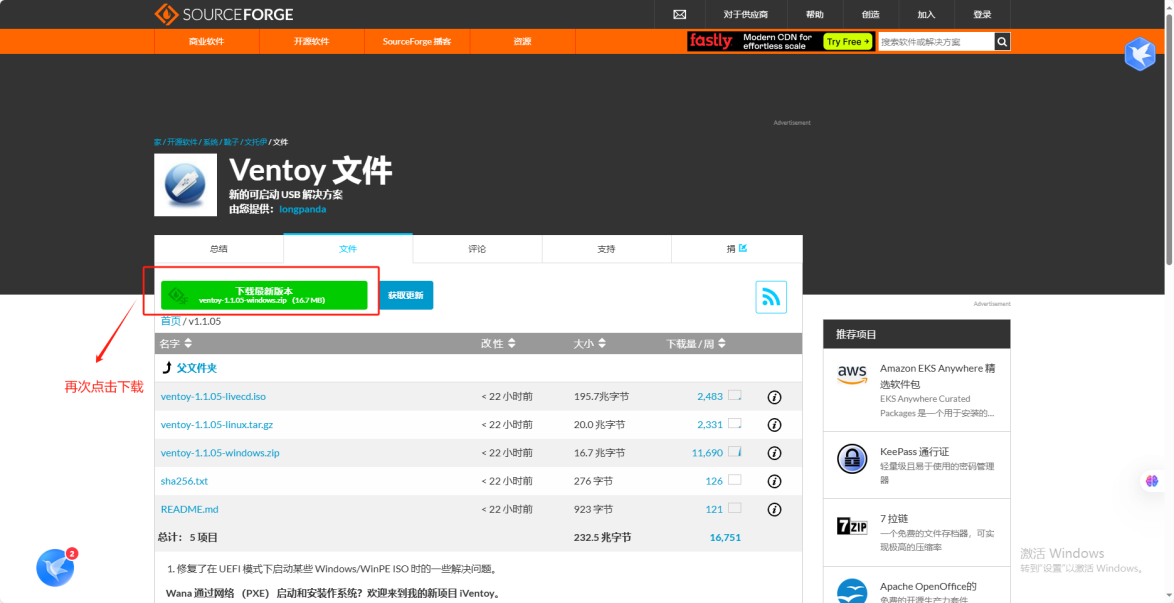
下載成功後,将文件“ventoy-1.1.05-windows.zip”解壓
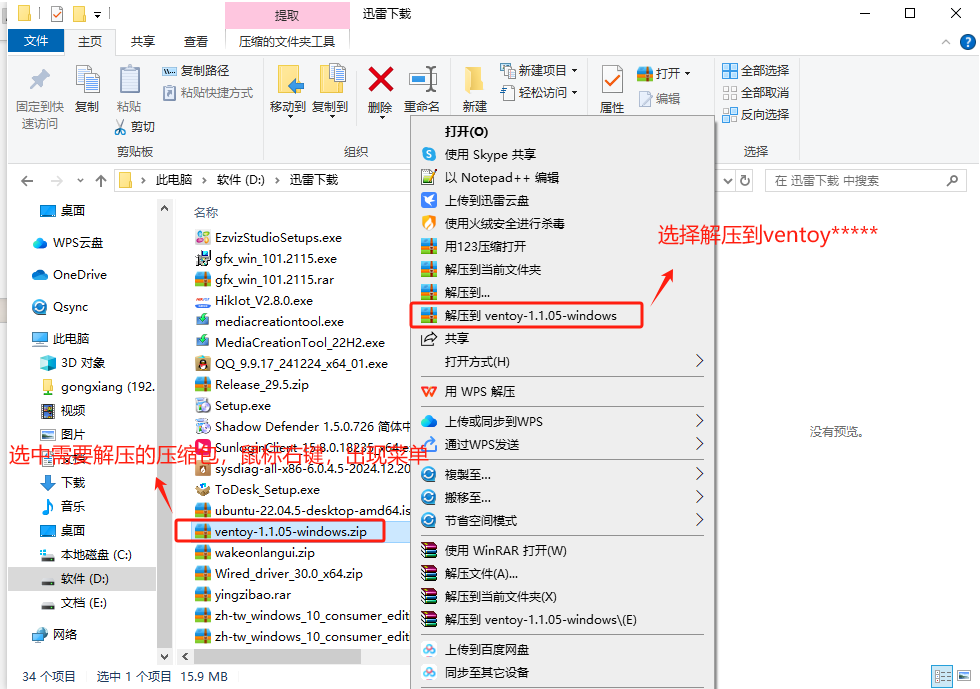
打開ventoy文件夾,找到(dào)其中的(de)“Ventoy2Disk.exe”應用程序
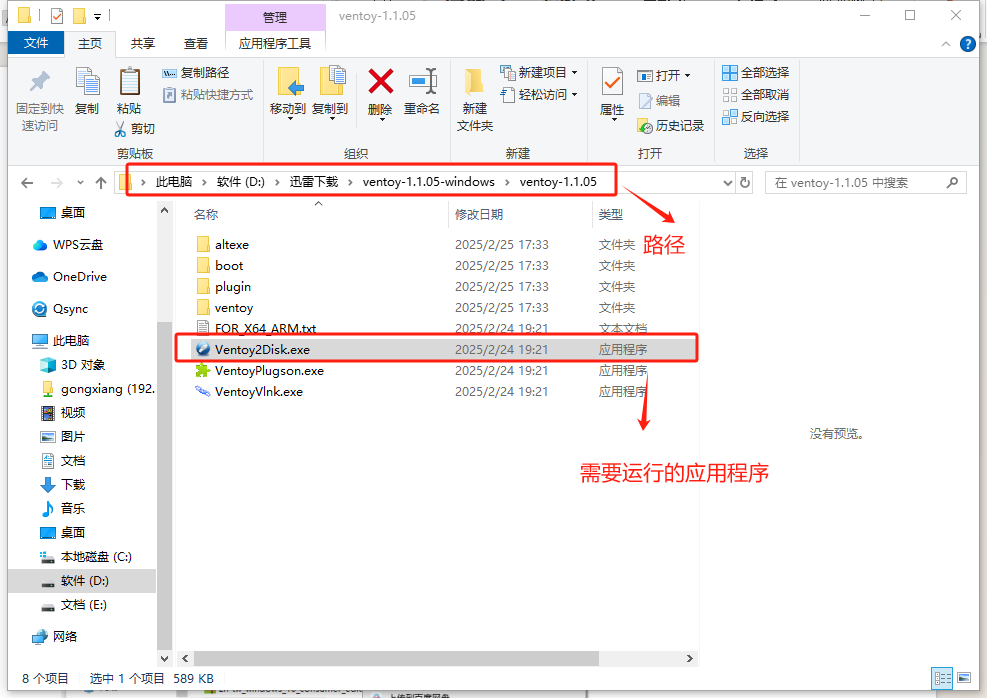
注意:安裝Ventoy,U盤會被格式化,請拿一(yī / yì /yí)個(gè)沒有用過或者先把U盤中的(de)數據拷貝出(chū)來(lái)。
将U盤插入電腦

運行“Ventoy2Disk.exe”程序
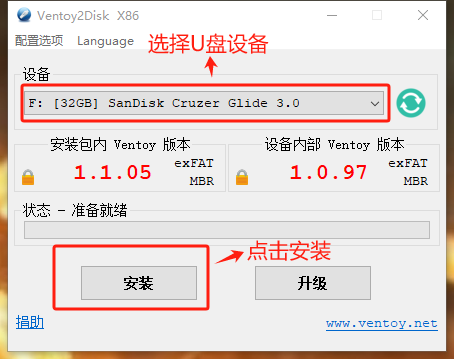
輸入“YES”,點擊“确定”
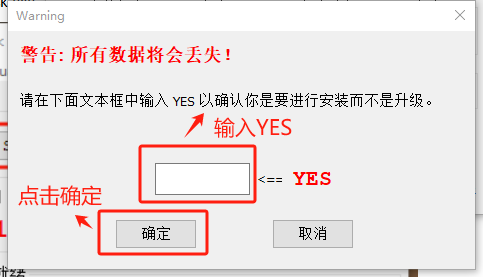
彈出(chū)提示,點擊“是(shì)”

彈出(chū)提示,再次點擊“是(shì)”
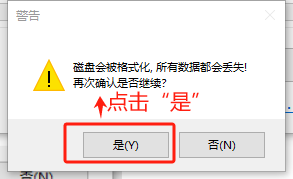
彈出(chū)提示,點擊“确定”
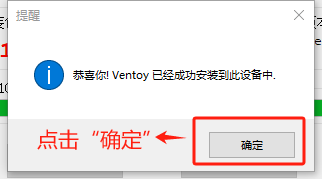
退出(chū)Ventoy
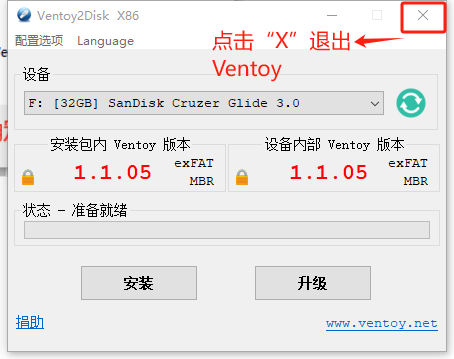
将系統鏡像(ISO)文件複制到(dào)ventoy中
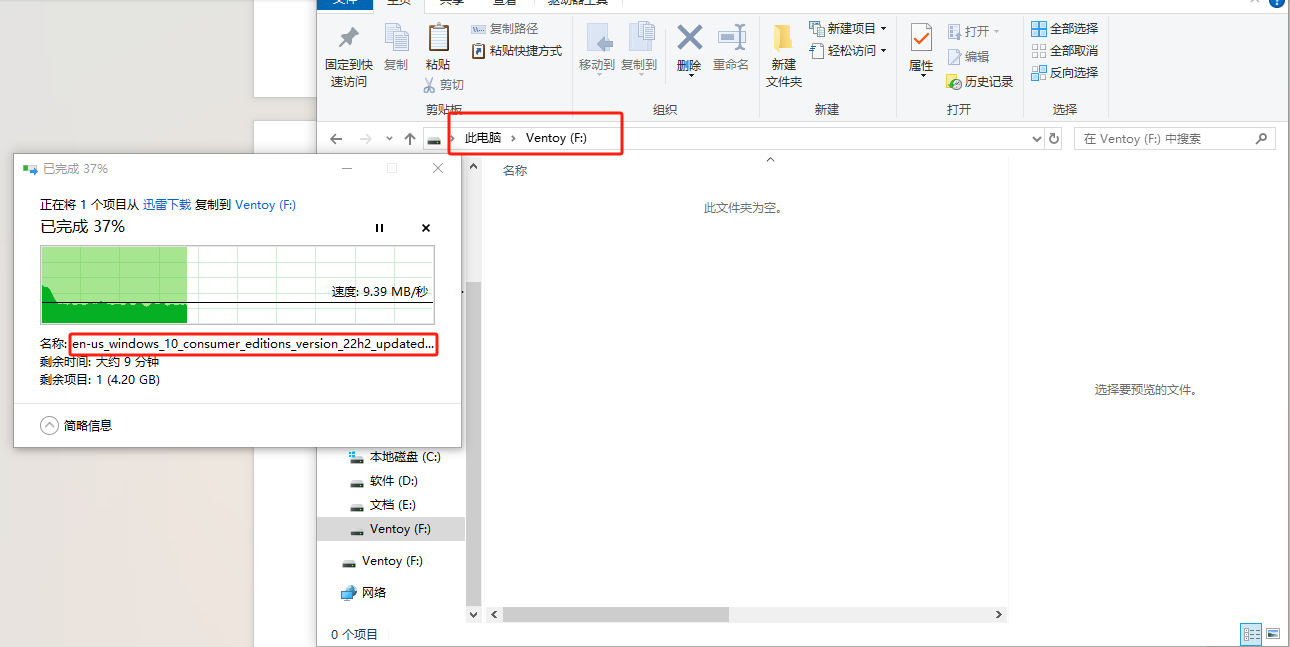
然後再将U盤插入需要(yào / yāo)安裝系統的(de)電腦中,然後重啓電腦,按鍵盤上(shàng)的(de)“Del”又名“delete”鍵位進入到(dào)BIOS界面
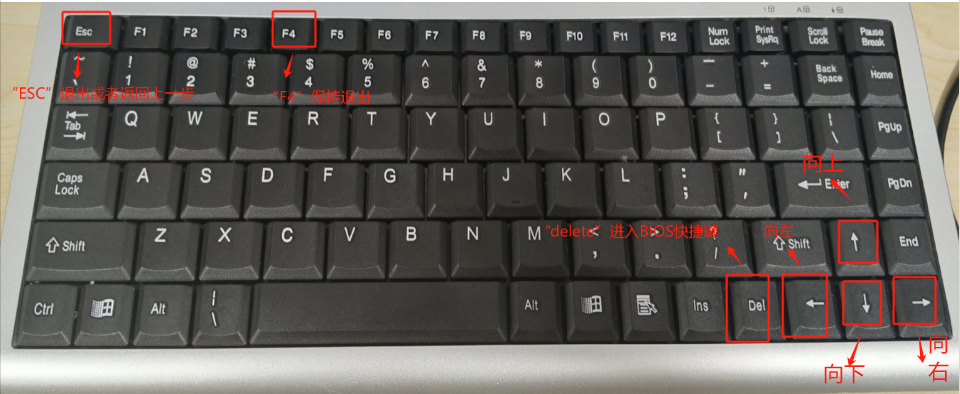
先進入“Save&Exit”,再選擇進入U盤引導“SanDisk”,并按鍵盤上(shàng)的(de)回車鍵(Enter)

進入Ventoy頁面,按鍵盤上(shàng)的(de)方向鍵去選擇需要(yào / yāo)安裝的(de)系統,并按鍵盤上(shàng)的(de)回車鍵(Enter)
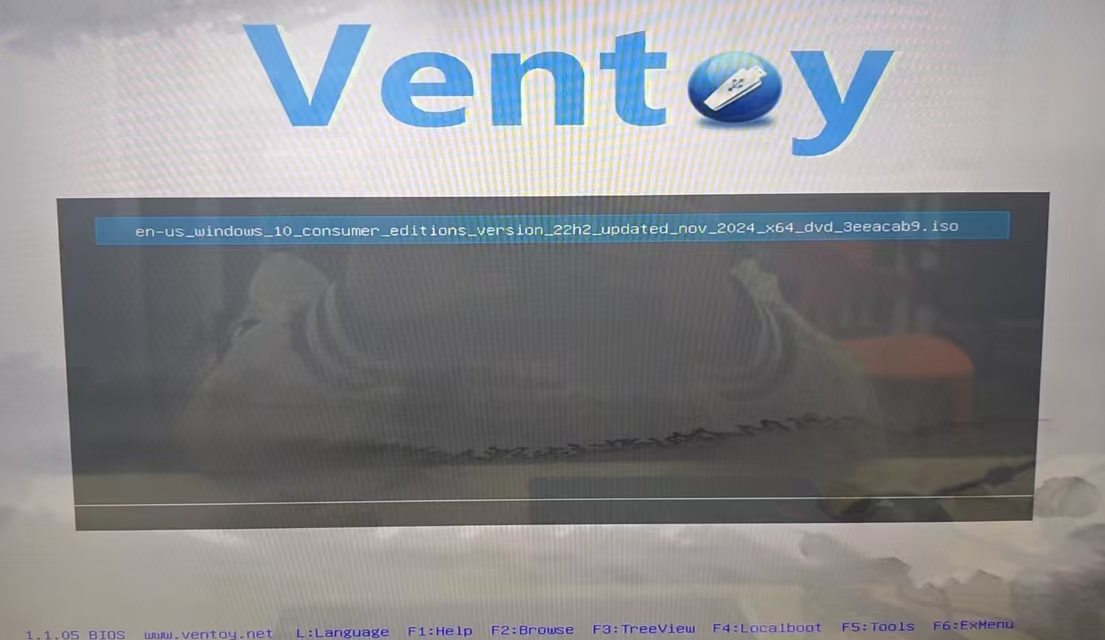
進入系統選擇模式安裝,選擇第一(yī / yì /yí)項(正常模式安裝),并按鍵盤上(shàng)的(de)回車鍵(Enter)
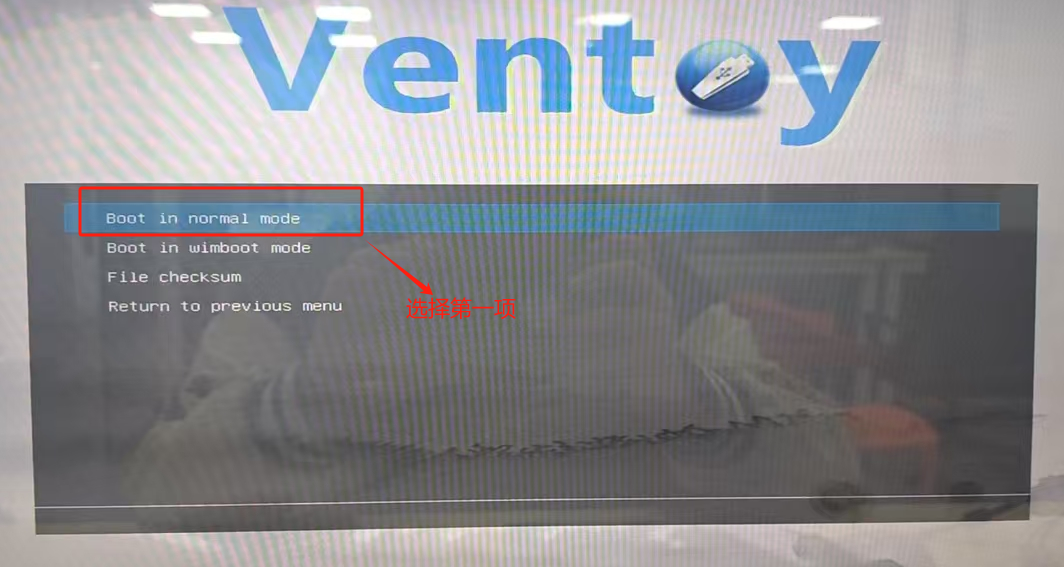
進入系統安裝頁面,點擊“下一(yī / yì /yí)步”
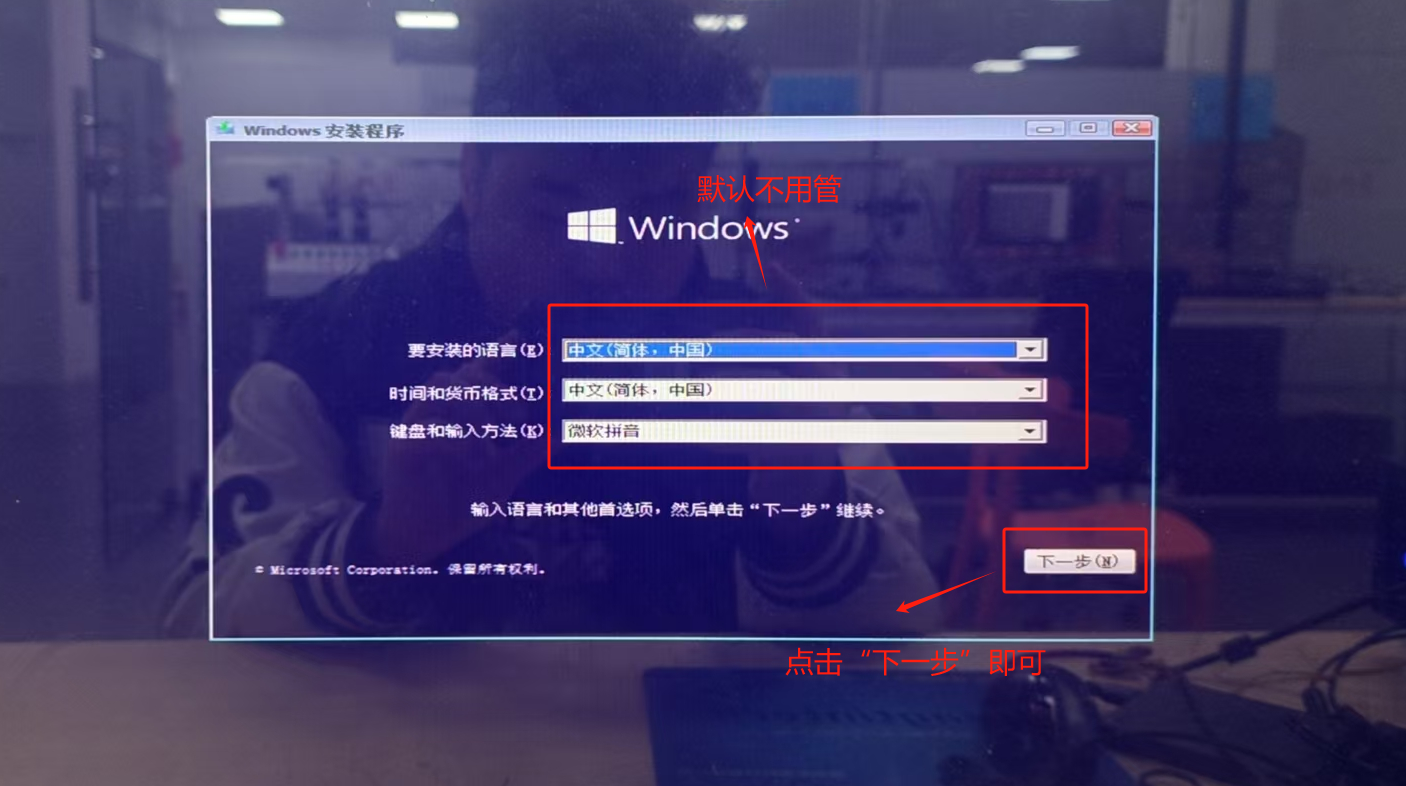
點擊“現在(zài)安裝”
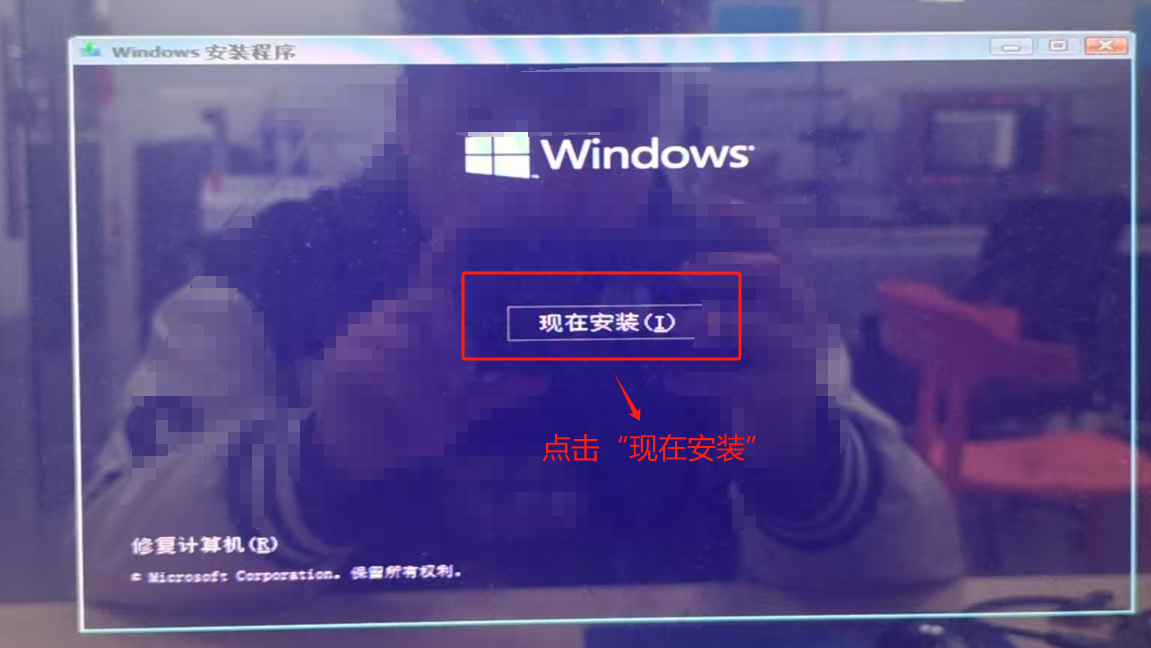
在(zài)Windows安裝程序中選擇“Windows 10 專業版”,點擊“下一(yī / yì /yí)步”
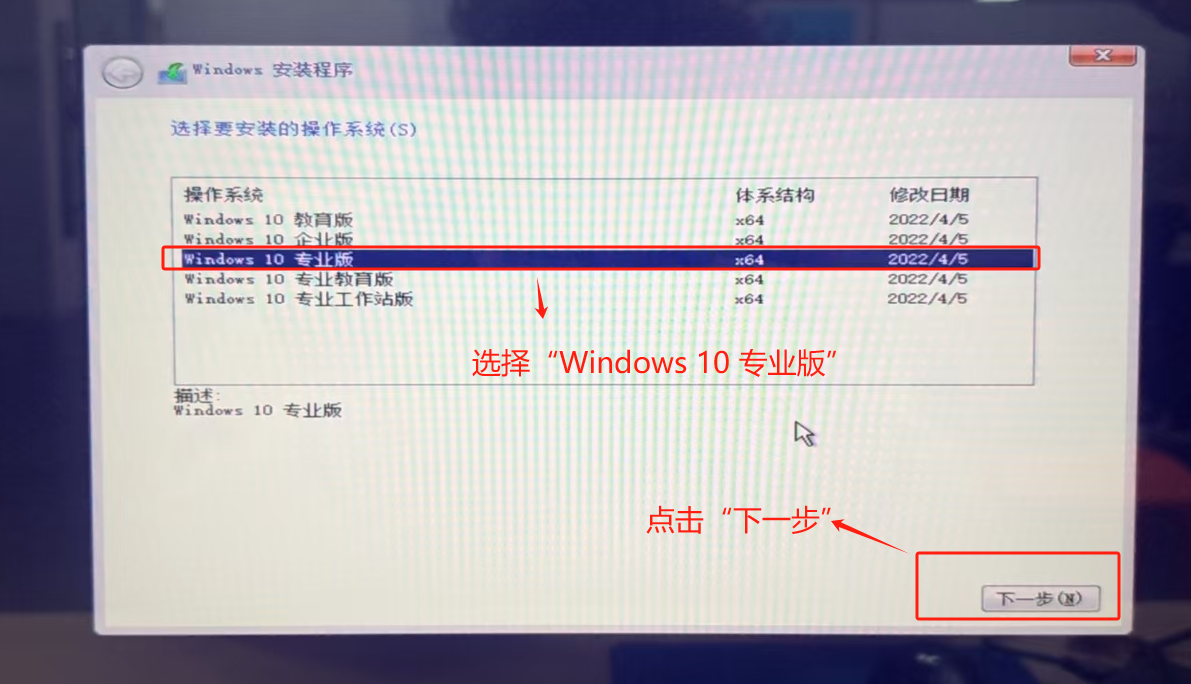
勾選“我接受許可條款”,點擊“下一(yī / yì /yí)步”
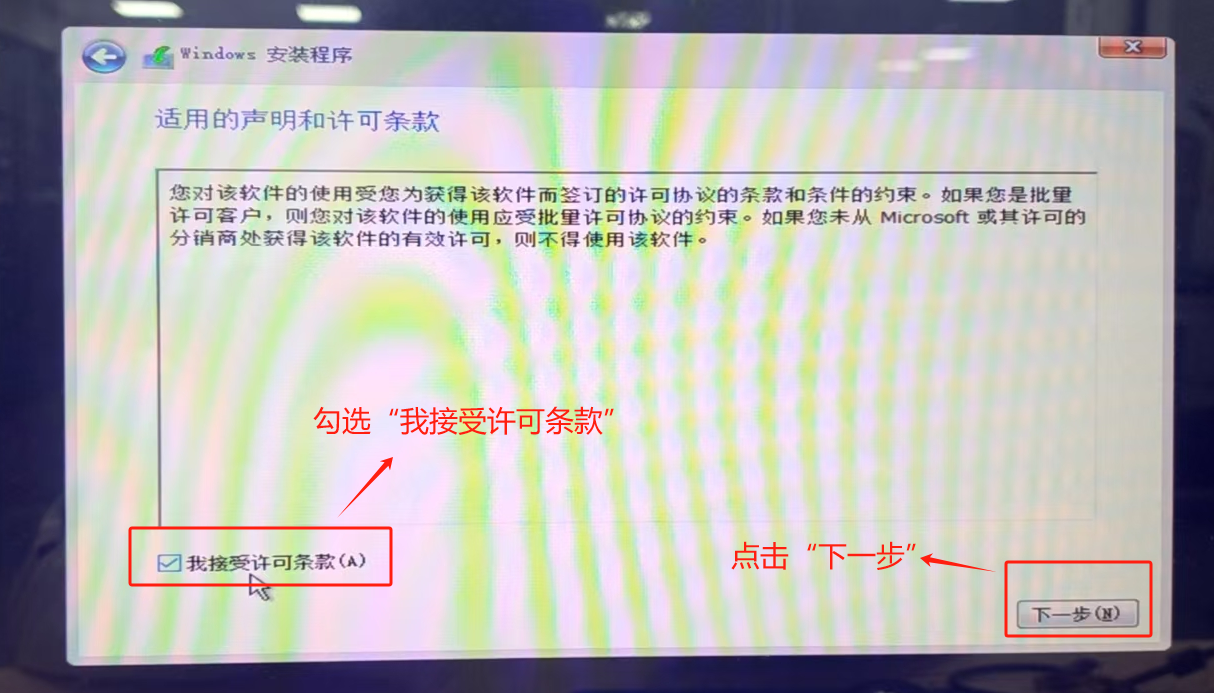
選擇“自定義”安裝方式

選中“驅動器0分區1:系統”,點擊“删除”,點擊“下一(yī / yì /yí)步”
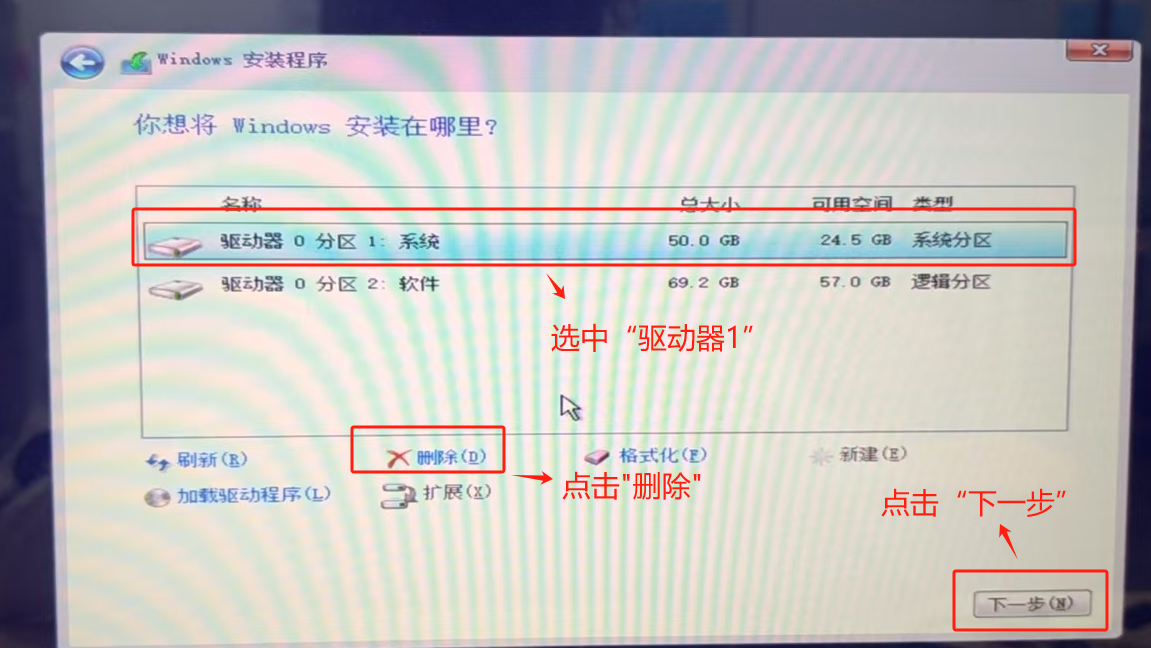
彈出(chū)警告提示,點擊“确定”
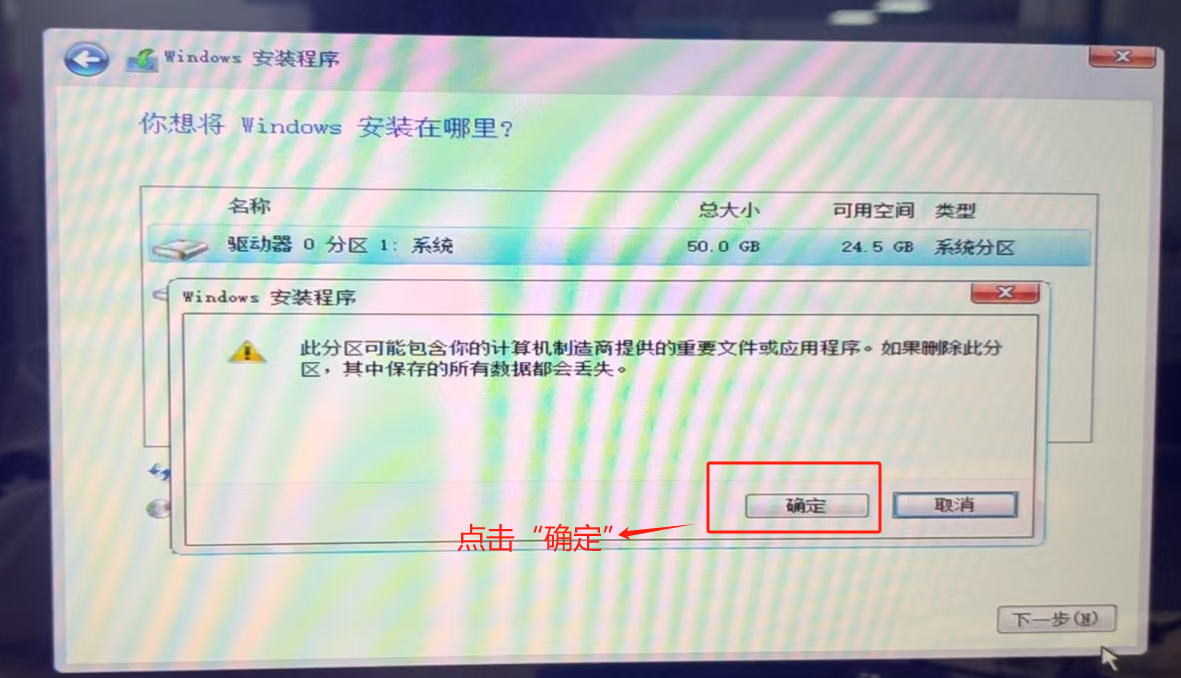
選中“驅動器0分區1:軟件”,點擊“删除”,點擊“下一(yī / yì /yí)步”
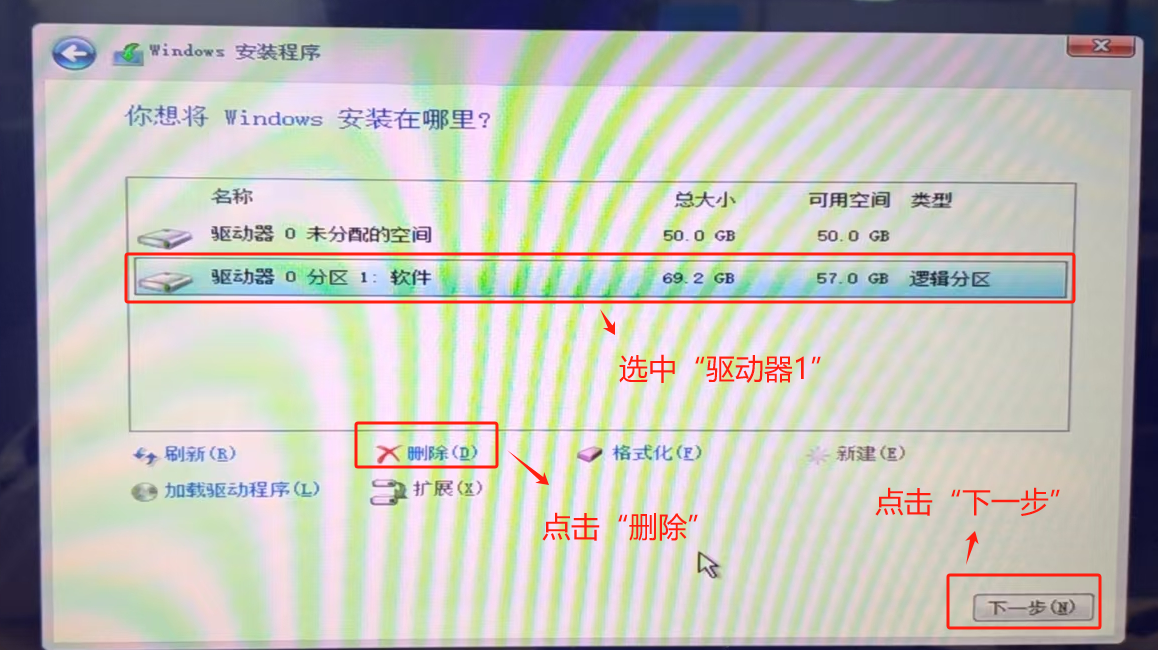
彈出(chū)警告提示,點擊“确定”
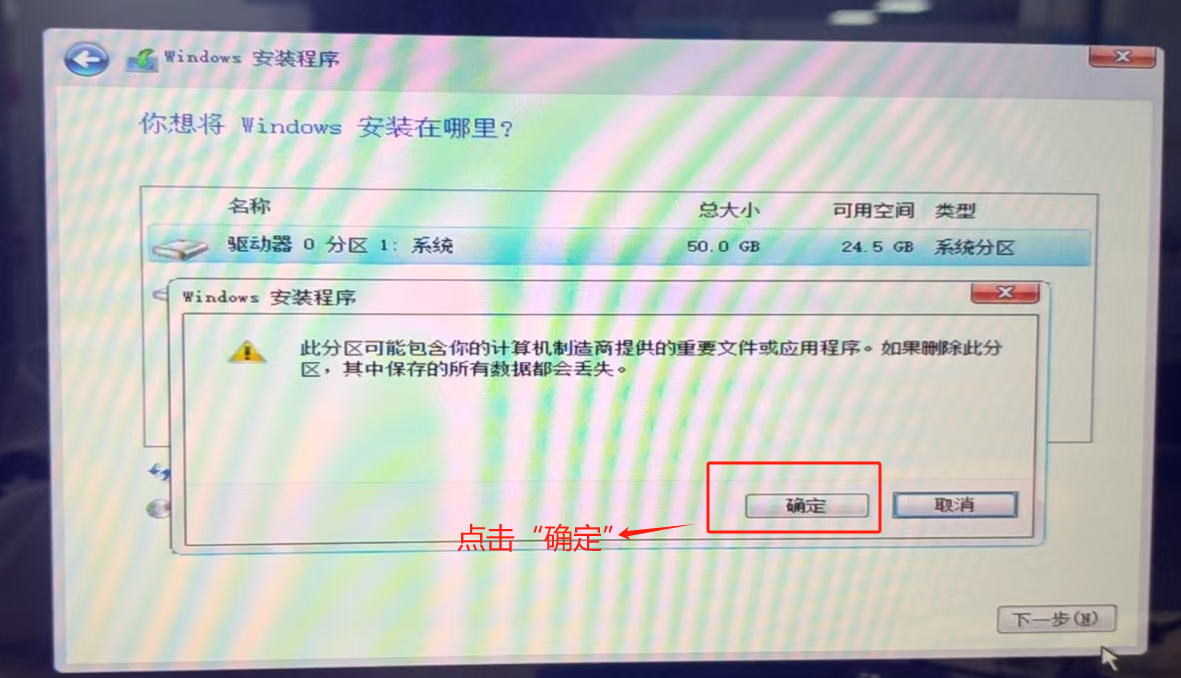
選中“驅動器0未分配的(de)空間”,點擊“下一(yī / yì /yí)步”
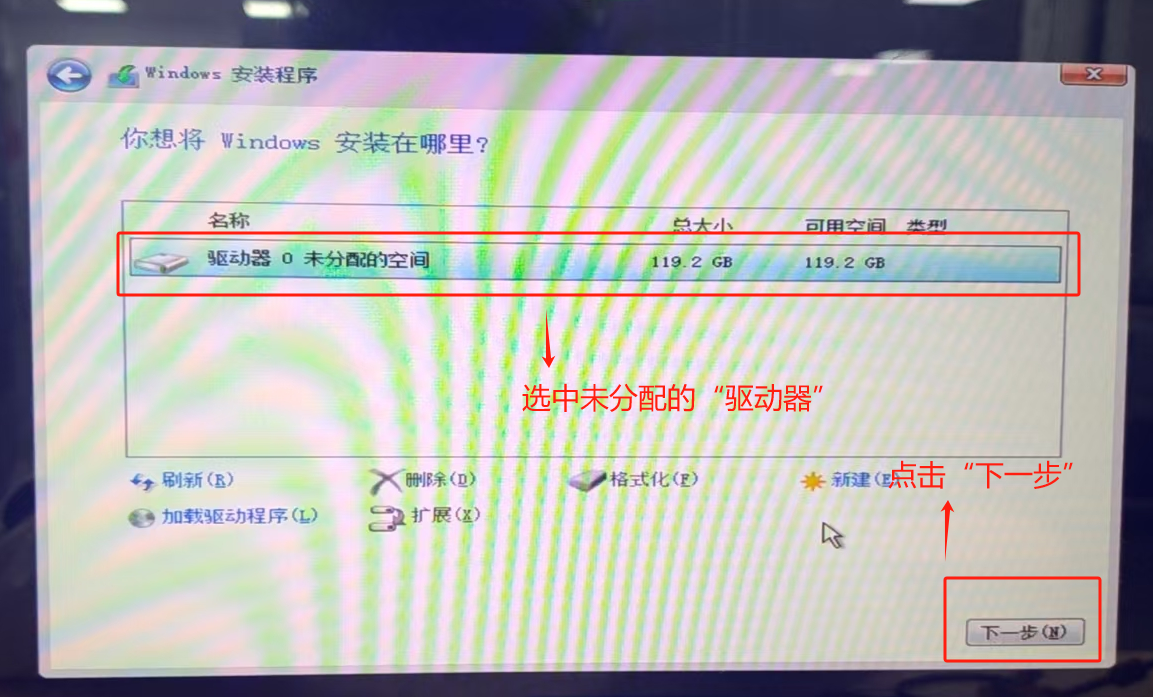
系統安裝程序啓動,等待安裝完成
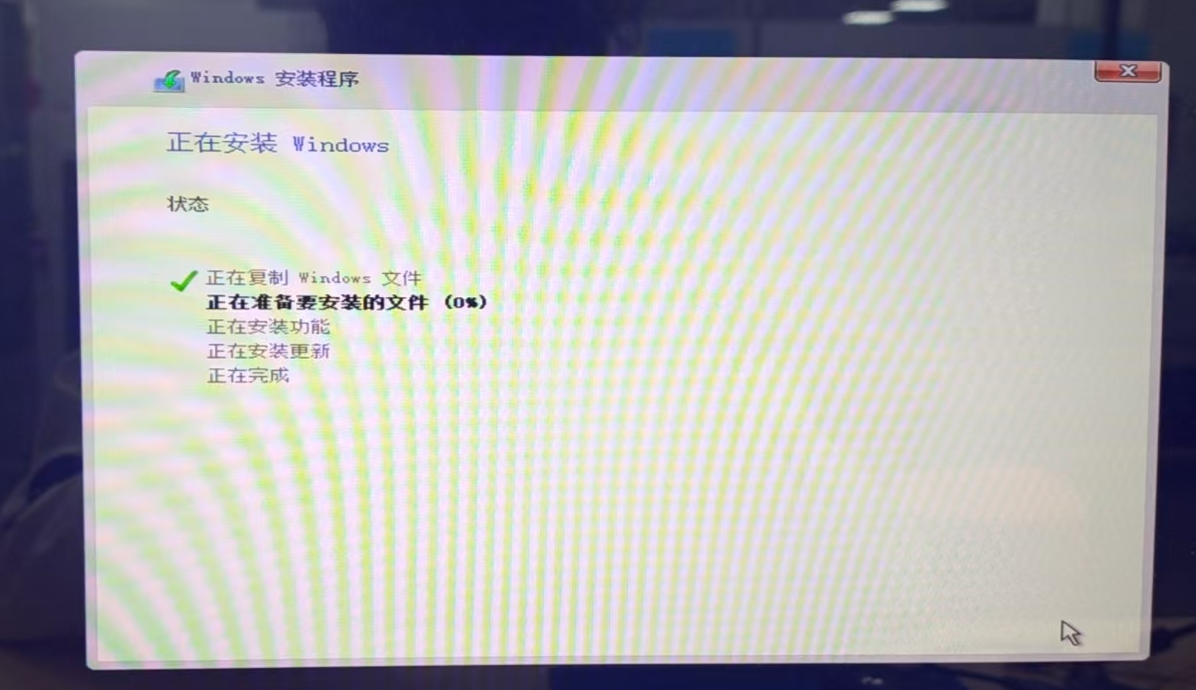
系統安裝完成後,自動進入系統設置頁面,需要(yào / yāo)我們去設置用戶名,密碼等...........
點擊“是(shì)”

點擊“是(shì)”
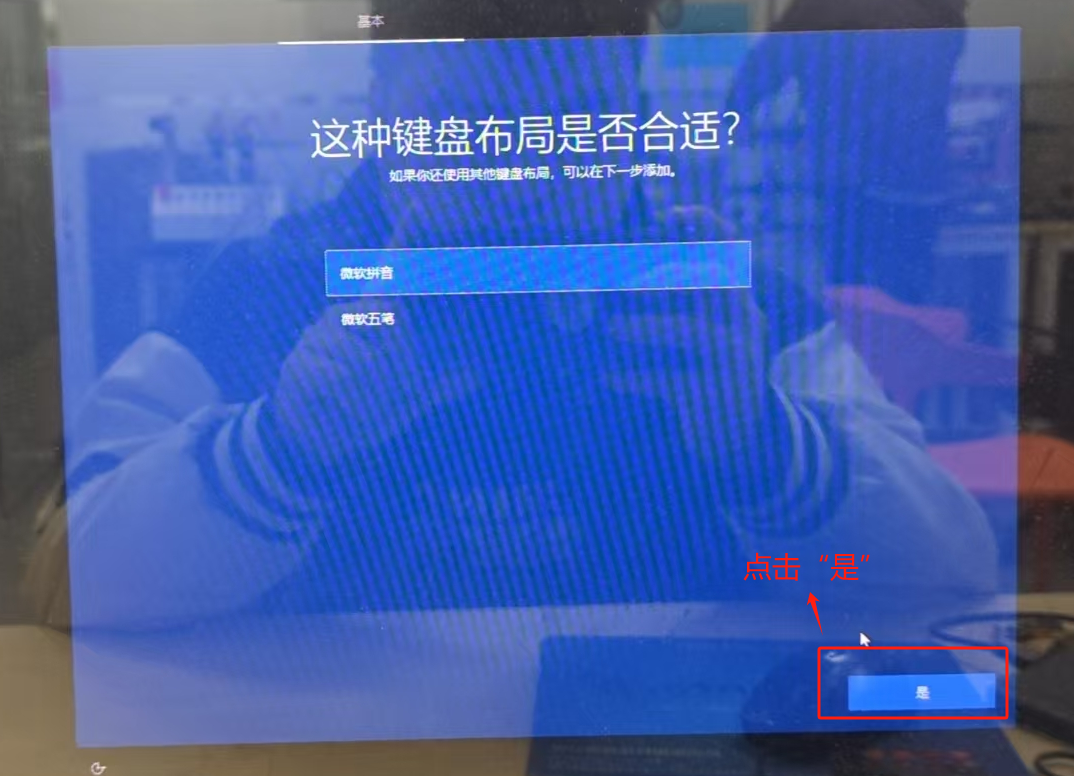
點擊“跳過”
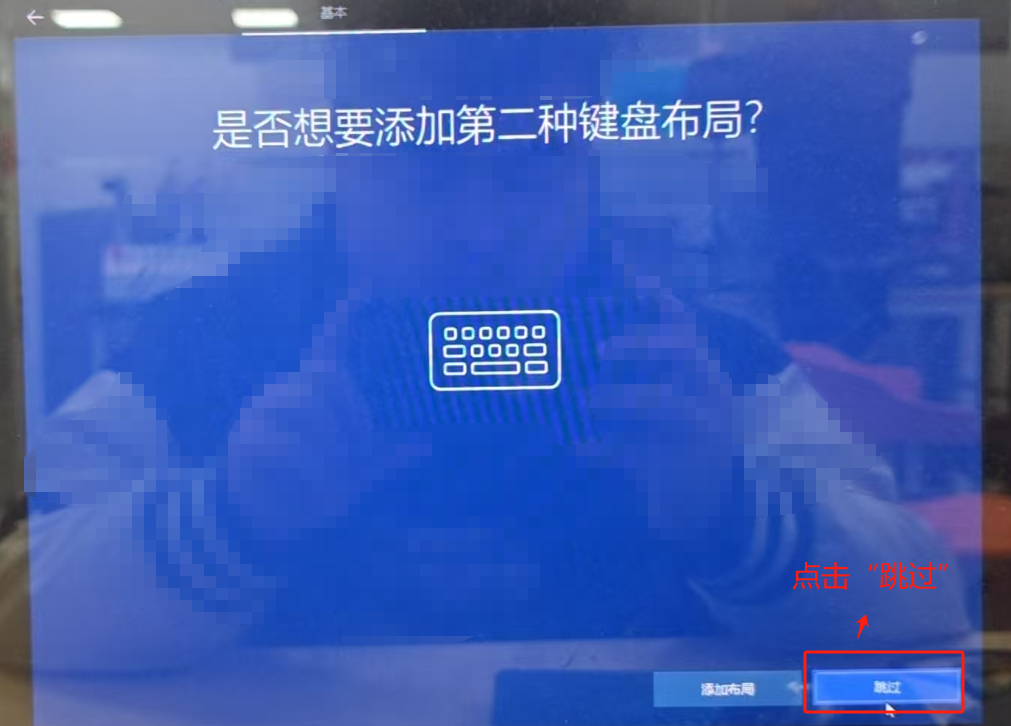
點擊“我沒有Internet連接”
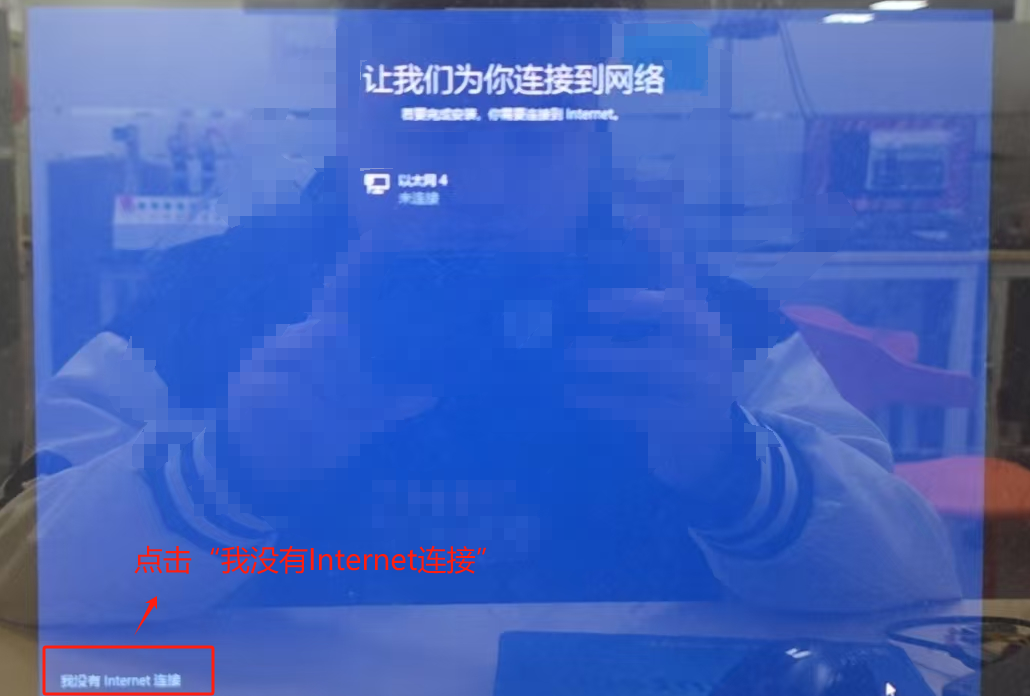
點擊“繼續執行有限設置”
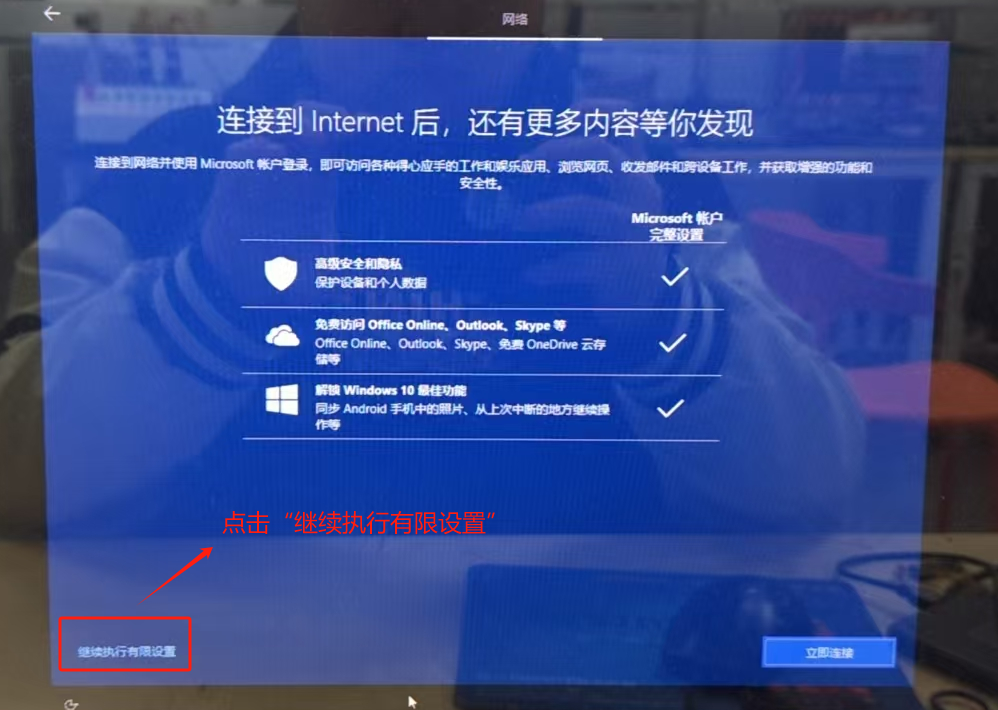
輸入“名稱”,點擊“下一(yī / yì /yí)步”
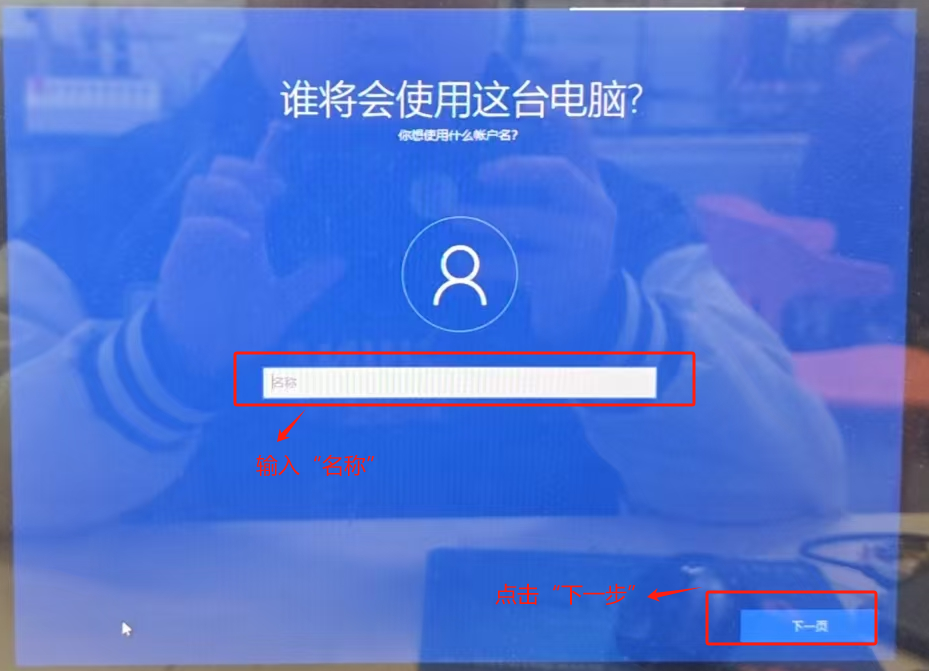
密碼可以(yǐ)設置也(yě)可以(yǐ)不(bù)設置,點擊“下一(yī / yì /yí)步”

點擊“接受”
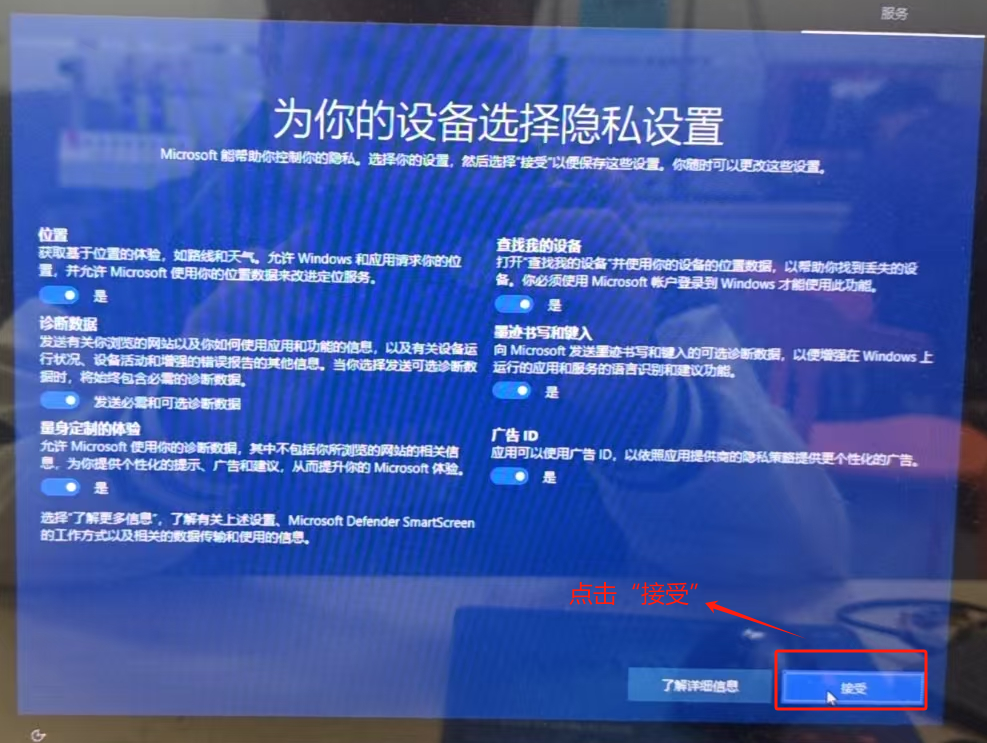
點擊“接受”
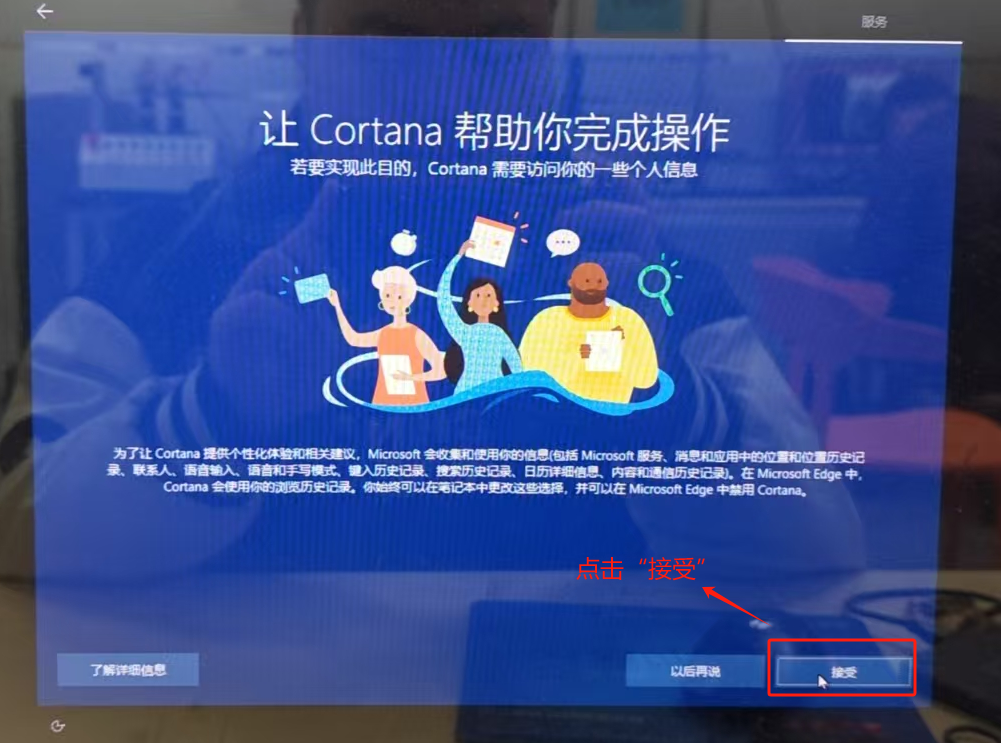
等待安裝

安裝完成
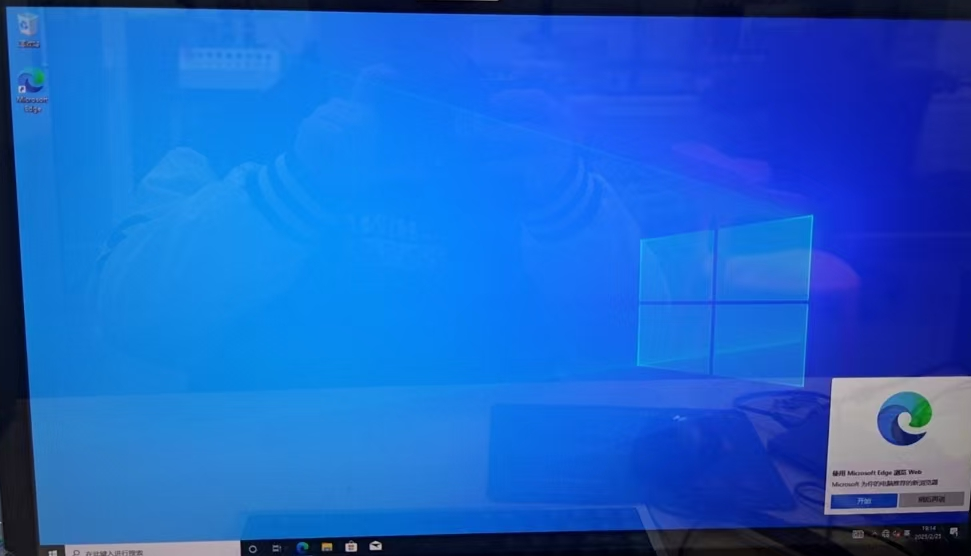
熱線電話:0755-23712116
郵箱:contact@shuangyi-tech.com
地(dì / de)址:深圳市寶安區沙井街道(dào)後亭茅洲山工業園工業大(dà)廈全至科技創新園科創大(dà)廈2層2A

